Excel多列数据合并成一列,复杂工作轻松完成,简单无脑不劳神
メ大家请看范例图片,Excel工作表,左侧多列数据,如何快速合并为一列数据。メ
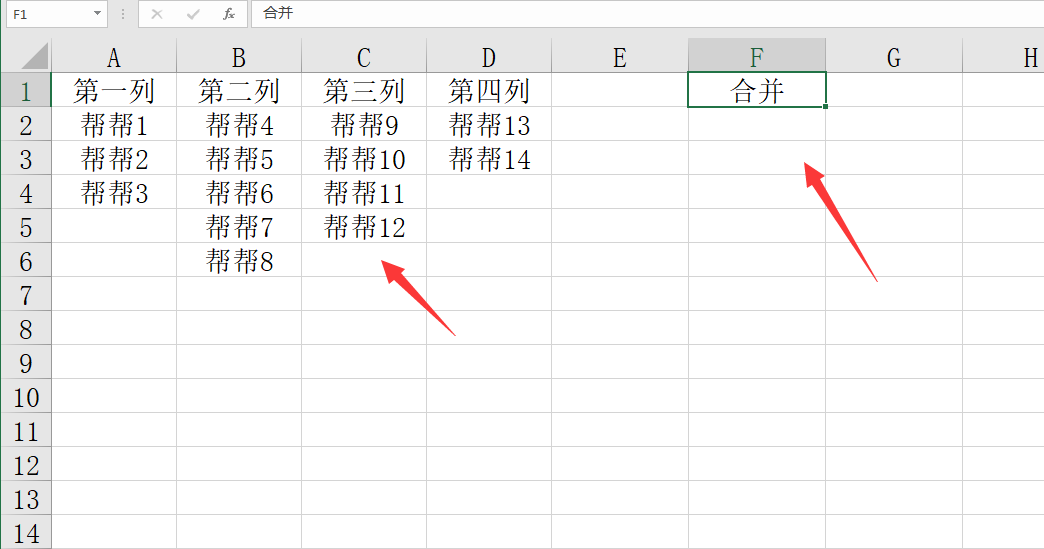
メ当然,传统做法可以无法复制,反复首尾粘贴,这种方法对于多数据肯定不能这么做。メ
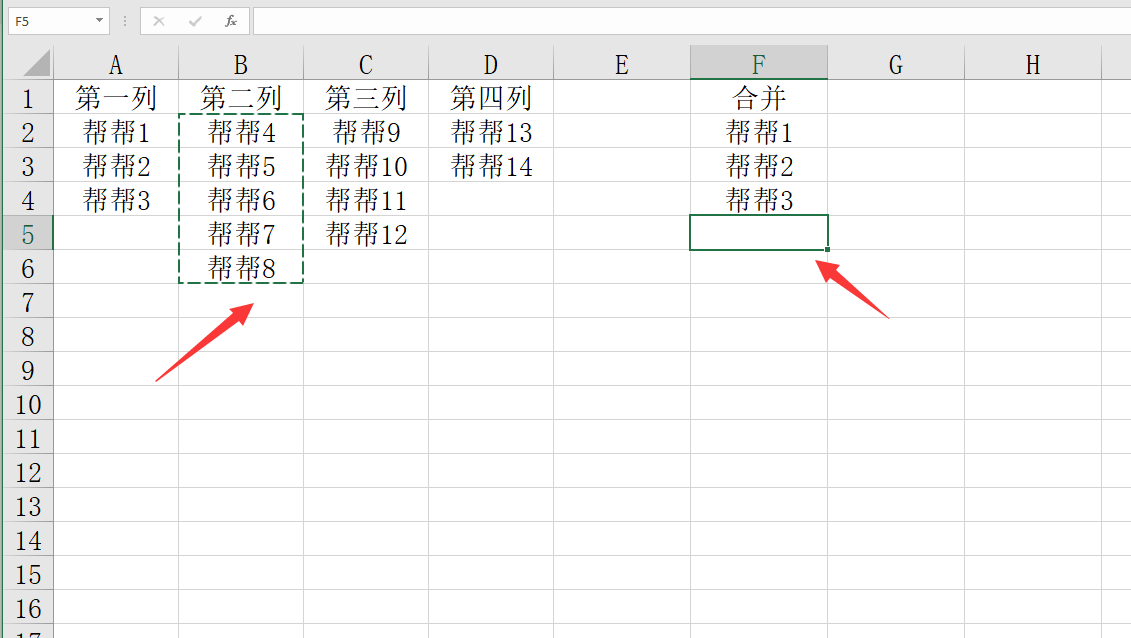
メ我们新建一个word,把左侧Excel表格的内容复制,直接粘贴到word中。メ

メ点击word表格——布局——转换为文本——选择段落标记。メ
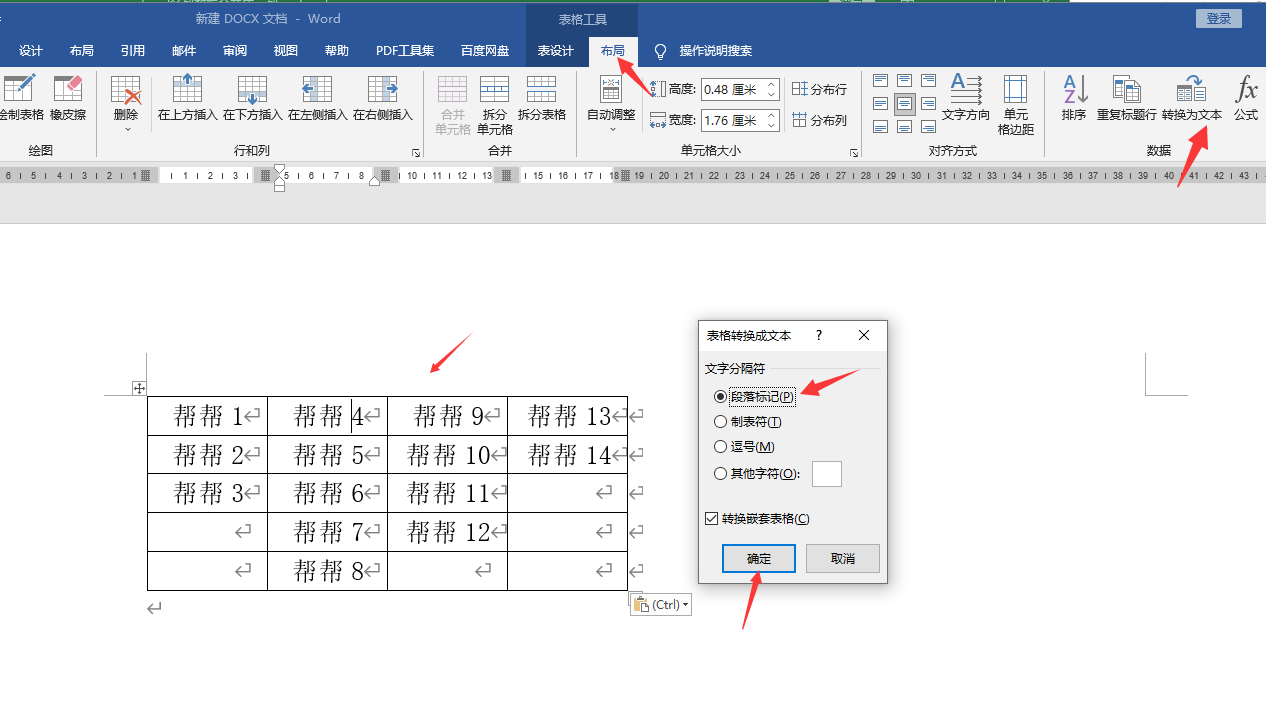
メword表格自动取消,转换为单列文本内容,但是包含空行。メ
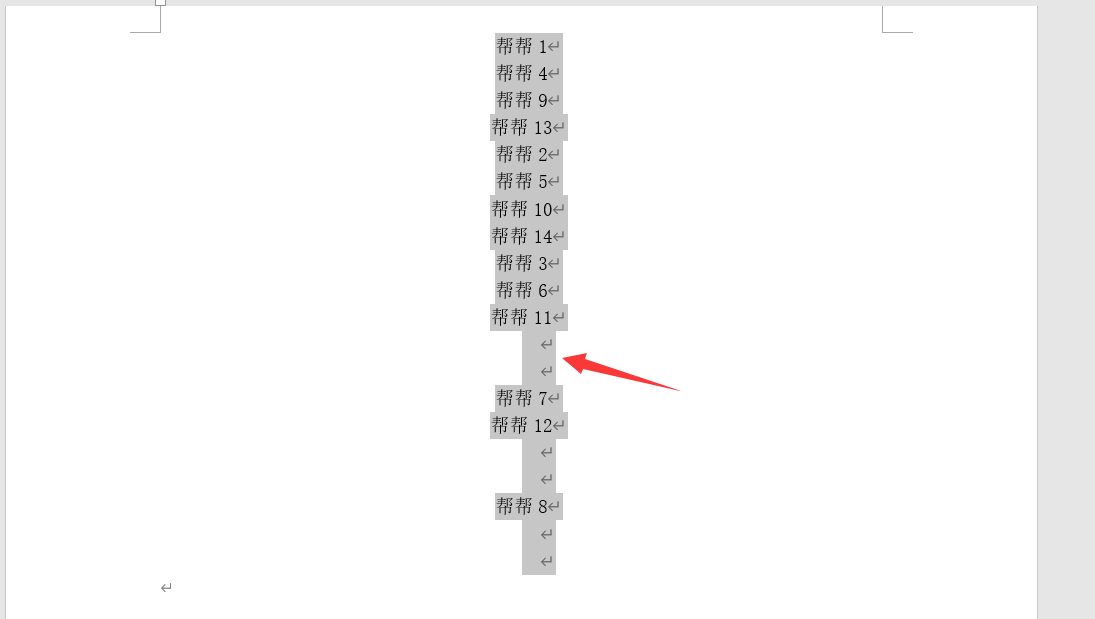
メ我们CTRL+H替换,查找内容我们复制空白行的空格,粘贴到查找内容里,替换为输入^p(段落标记),反复多次点击全部替换,一直点到没有内容为止。メ
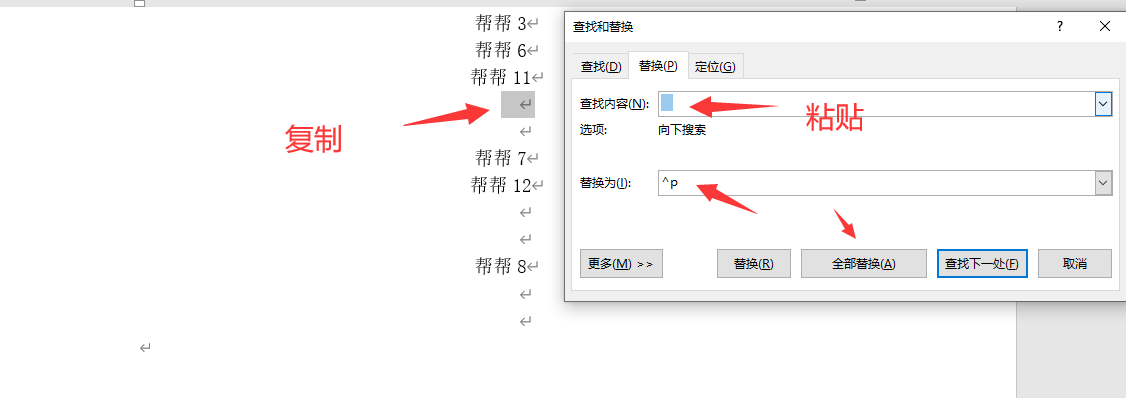
メ然后再CTRL+H,查找内容输入^p^p,替换内容输入^p,点击全部替换,一直点到没有替换的内容为止。メ
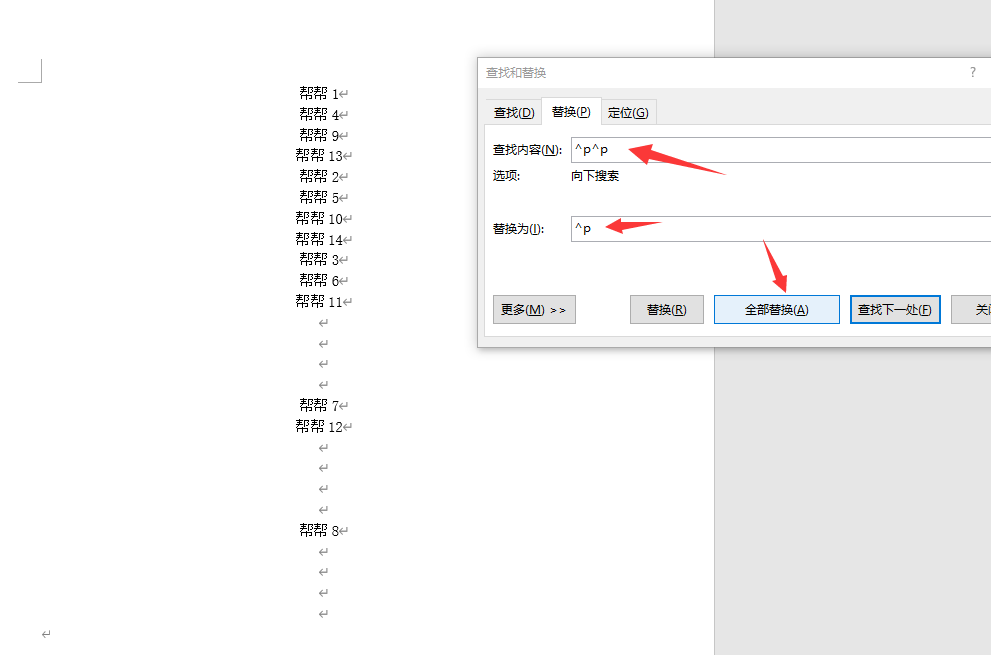
メ替换完毕,把word内容复制到Excel中,简单工作批量完成,大家赶紧学起来。メ

上一篇:Excel插入照片替换背景色妙招,图片设置排版超轻松,无脑简单
下一篇:没有了

 2022-06-11 17:28:12
2022-06-11 17:28:12




